Todo desarrollador sabe que para ejecutar cualquier aplicación web necesita un servidor web. Uno de los servidores web más famosos para J2EE es Apache Tomcat. Tomcat ejecuta aplicaciones creadas en JSP, JSF, Javascript y los lenguajes disponibles. Para iniciar el servidor web, debe ejecutar un archivo de shell llamado startup.sh y, si necesita reiniciar su servidor, debe ir a la carpeta y ejecutar el mismo comando nuevamente. ¿Qué pasaría si pudiera ejecutar un script para que este comando inicie Tomcat cada vez que se inicie su sistema? En este artículo, le mostraremos cómo ejecutar el servidor apache tomcat en Ubuntu al inicio , pero primero, déjame contarte más sobre Tomcat.
Apache gato
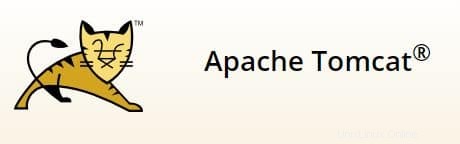
Según el sitio web de Apache, “El software Apache Tomcat® es una implementación de código abierto de las tecnologías Java Servlet, JavaServer Pages, Java Expression Language y Java WebSocket. Las especificaciones de Java Servlet, JavaServer Pages, Java Expression Language y Java WebSocket se desarrollan bajo el Java Community Process”. La última versión estable es Tomcat 8.5.15.
¿Cómo instalar el servidor Tomcat?
Si tuviéramos que instalar en el escritorio de Ubuntu, solo tendríamos que ir a la página de descarga de Tomcat y elegir el formato para descargarlo. Como estamos usando la línea de comando, tenemos que descargarlo usando el enlace al archivo comprimido. Este proceso se probó desde tomcat7 hasta tomcat9 alpha. Para hacerlo, ejecute el siguiente comando en la línea de comando:
Paso 1:
$ wget http://www-us.apache.org/dist/tomcat/tomcat-8/v8.5.14/bin/apache-tomcat-8.5.14.tar.gz
€‹Paso 2:
$ sudo mv apache-tomcat-8.5.14.tar.gz /var/opt/
€‹Paso 2.5 (opcional):€‹Para evitar pedir el cambio de contraseña al superusuario.
$ sudo su
Paso 3:€‹Extrae los archivos.
$ tar -xvzf apache-tomcat-8.5.14.tar.gz tomcat
Tenga en cuenta que si no usó el paso 2.5, tendrá que usar el comando anterior con sudo.
Paso 4:
Create the init script in /etc/init.d/tomcat8 and include the information below - #!/bin/bash### BEGIN INIT INFO # Provides: tomcat7 # Required-Start: $network # Required-Stop: $network # Default-Start: 2 3 4 5 # Default-Stop: 0 1 6 # Short-Description: Start/Stop Tomcat server ### END INIT INFO
PATH=/sbin:/bin:/usr/sbin:/usr/bin
start() {
sh /var/opt/tomcat8/bin/startup.sh
} stop() {
sh /var/opt/tomcat8/bin/shutdown.sh
} case $1 in start|stop) $1;; restart) stop; start;; *) echo "Run as $0 "; exit 1;; Esac Step 5:Change its permissions and add the correct symlinks automatically: $ chmod 755 /etc/init.d/tomcat7 $ update-rc.d tomcat7 defaults
Ahora su tomcat se iniciará cuando se inicie su sistema y puede controlarlo con el servicio tomcat7
Conclusión
‹Hay muchas soluciones para ejecutar un servidor web aplicaciones y esta es solo una de ellas. Si es desarrollador web o administrador de un servidor, este script podría ayudarlo a mantener su servidor siempre activo , sin necesidad de preocuparse si se olvidó de ejecutar el inicio de su sistema. Deja tus pensamientos en la sección de comentarios a continuación.